اگر شما نیز از کاربرانی هستید که از ادوبی کانکت برای برگزاری کلاس های آنلاین و یا جلسات آنلاین خود استفاده میکنید پس به آشنایی با نحوه فعال كردن ميكروفون در ادوب كانكت گوشی و ویندوز نیاز پیدا خواهید کرد. بنابراین در این مقاله با آموزش های این بخش با ما همراه شوید.
نحوه فعال كردن ميكروفون در ادوب كانكت گوشی و ویندوز
زمانی که وارد کلاس آنلاین در بستر ادوبی کانکت میشوید که در مقاله نحوه ی ورود به ادوبی کانکت به طور کامل به این موضوع پرداخته شده است نیاز پیدا خواهید کرد برای صحبت کردن میکروفون خود را داخل کلاس فعال کنید. برای این کار کافیه از نوار بالای تنظیمات آیکون میکروفن را فعال کنید و با سبز رنگ شدن آیکون دسترسی شما به میکروفن ایجاد شده است. همچنین برای غیر فعال کردن میکروفون میتوانید مجددا روی آیکون آن کلیک کنید.
جالب است بدانید شما میتوانید دسترسی های میکروفن را تنظیم کنید که برای این کار کافیست علامت فلش کنار میکروفن را بزنید و از گزینه ها برای تنظیمات استفاده کنید:
_5777.jpg)
- Mute: از این گزینه برای قطع و وصل کردن صدا استفاده کنید.
- Adjust Volume: از این گزینه برای کم یا زیاد کردن صدا استفاده میشود.
- Select Microphone: از این گزینه میتوانید ورودی مورد نظر برای اتصال به میکرفن را انتخاب کنید.
- Disconnect Microphone: با استفاده از این گزینه میتوانید میکروفن را به طور کامل از دسترس خارج کنید.
- Allowe Participant To Use Microphone: با فعال کردن این گزینه شما دسترسی میکروفن را به کل کاربران میدهید.
- Single Speaker Mode :در صورت انتخاب این گزینه دسترسی به یک میکروفون برای شنیدن یک نفر است.
- Setting: تنظیمات کامل تر در میکروفن ادوبی کانکت را با این گزینه میتوانید فعال کنید.
نکته: قبل از هر گونه ایجاد تغییر در تنظیمات به این نکته توجه کنید که ورودی هندزفری یا میکروفن مشکلی نداشته باشد.
نحوه فعال كردن ميكروفون در ادوب كانكت گوشی و ویندوز
نحوه فعال كردن ميكروفون در ادوب كانكت گوشی و ویندوز برای شما ممکن است بسیار ضروری باشد. بنابراین در ادامه به طور مفصل نحوه فعال كردن ميكروفون در ادوب كانكت گوشی و ویندوز را برای شما شرح میدهیم. برای فعالسازی میکروفن کافیست طبق مراحل زیر پیش بروید:
1) وقتی وارد برنامه میشوید علامت میکروفن در بالای صفحه به رنگ خاکستری است که بعد از انتخاب این گزینه باید رنگ آن به رنگ آبی درآید.
2) منبع ورودی صدا را به دهان خود نزدیک کنید. چرا که فاصله داشتن با منبع ورودی میتواند در کیفیت صدا مشکلاتی ایجاد کند.
3) میکروفن باید در محیط مناسبی باشد. به عنوان مثال فضا طوری نباشد که باعث ایجاد اکوی صدا شود.
4) اگر از طریق مرورگر وارد میشوید باید اجازه دسترسی های مرورگر را نیز بررسی کنید. چون ممکن است دسترسی های صدا از سمت مرورگر بسته باشد.
5) استفاده از نرم افزار خود ادوبی کانکت به جای استفاده از نسخه ی مرورگر باعث بهبود بسیاری از مشکلات ایجاد شده در طول کلاس خواهد شد.
لزومی به فعال کردن صدای تمام کاربران نیست. شما میتوانید کاربرانی که باید صحبت کنند را انتخاب کرده و به لیست سخنرانان Attendees اضافه شود. در این مرحله میتوانید گزینه ی Enable Audio را فعال کنید.
1) در اولین قدم درگوشه پایین سمت راست روی نوار تسکبار آیکون بلندگو راست-کلیک کنید
2) در مرحله ی بعدی روی Sound Settings کلیک کنید.
3) در سومین مرحله بخش Windows Settings در مسیر System > Sound page باز می شود.
4) از برگه باز شده را کمی پایین تر رفته و در زیر بخش Input و روبروی گزینه Microphone که می خواهید آن را تست کنید، آیکون پیکان رو به راست را کلیک کنید.
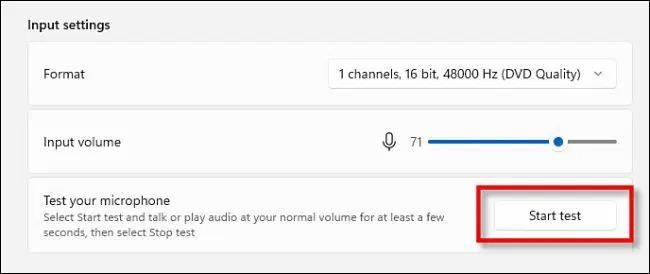
5) در بخش Properties میکروفونی که انتخاب کرده اید پایین تر بروید و بخش Test Your Microphone را انتخاب کنید.
6) دکمه Start را فعال کرده و سپس با صدایی معمولی سخن بگویید.
اگر تمام مراحل به درستی پیش رفته باشد بعد از صحبت میتوانید یک نوار آبی را روی اسلایدر چپ و راست شونده Input Volume ملاحظه کنید.
حل مشکل صدا
بعد از اینکه با نحوه فعال كردن ميكروفون در ادوب كانكت گوشی و ویندوز آشنا شدید بهتر است درباره ی مشکلات صدا نیز اطلاعاتی کسب کنید. یکی از مهمترین مشکلاتی که شما ممکن است در رابطه با میکروفن ادوبی با آن رو به رو شوید مشکل قطع و وصلی صدا میباشد که ممکن است دلایل مختلفی داشته باشد.
1) مشکل از سمت ورودی میکروفن یا صدای اسپیکر
- برای تست اسپیکر ها میتوانید یک موسیقی انتخاب کنید تا پخش صدا را مورد بررسی قرار دهید.
- برای تست میکروفن میتوانید وارد بخش ضبط صدا شده و خارج از برنامه ادوبی یک ضبط صدای تستی انجام دهید.
2) اتصال اینترنت
گاهی قطع و وصلی صدای داخل کلاس ممکن است مربوط به قطع و وصلی اینترنت باشد که ادوبی کانکت وضعیت اتصال و سرعت اینترنت شما را در بالای صفحه نمایش میدهد اگر آیکون اتصال ادوبی قرمز باشد و صدای شما هم ضعیف باشد باید بدانید که مشکل از اینترنت شما میباشد.
باید شما از یک اینترنت دیگر برای ورود به کلاس استفاده کنید
3)حذف برنامه
اگر هیچ کدام از راهکارهای ارائه شده مشکل صدای شما را برطرف نکرد توصیه میشود که برنامه را پاک و مجددا نصب کنید.
نکته: اگر در هنگام نصب ادوبی با خطا رو به رو شدید باید فایل را مجددا بارگیری کنید که این یعنی فایل اصلی مشکل دارد.